电脑开了热点手机连上却无法上网 笔记本设置热点手机连接上无法上网解决方法
电脑开了热点手机连上却无法上网,当我们在外出或者无法接入无线网络的地方时,通常会选择使用手机开启热点,让笔记本或其他设备连接上来上网,有时我们可能会遇到这样的问题:手机开了热点,笔记本成功连接上了,却无法上网。这种情况下,我们需要找到解决方法,以便能够正常上网。下面将介绍一些常见的解决办法,帮助我们解决这个问题。
具体步骤:
1.手机打不开网页,这时我们检查手机端:显示无线网已经连接;检查电脑端发现热点并没有被禁用-处于开启状态。
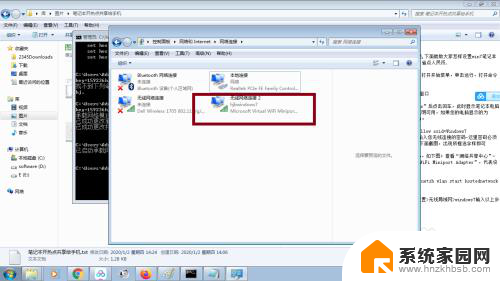
2.打开网络共享中心>更改适配器设置,找到本地连接(您的宽带的名称)。右击打开下拉面板单击属性打开属性对话框。
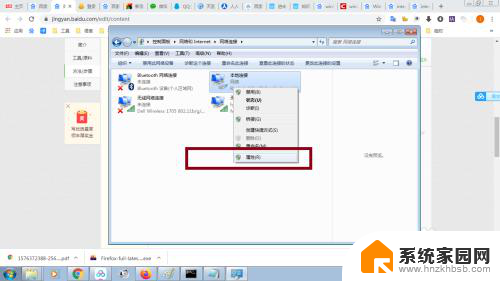
3.在打开的本地连接对话框中切换到“共享”选项,在下方的家庭网络连接的下拉列表中选择“无线网络连接2”。
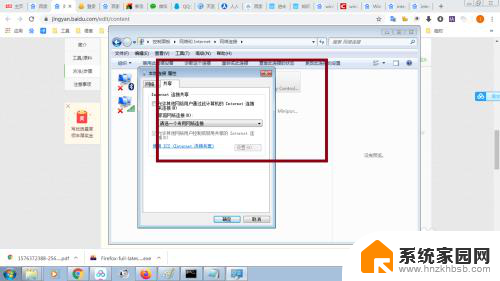
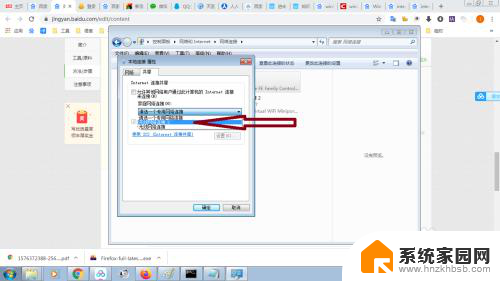
4.将“允许其他网络用户通过此计算机的internet连接来连接”前方的复选框打上“对勾”,点击确定保存设置。
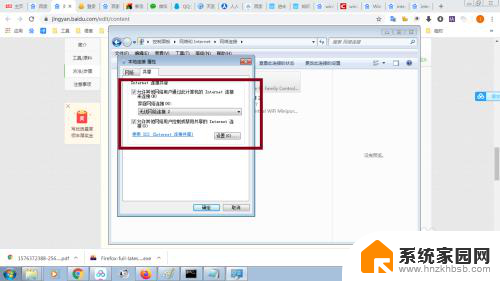
5.通常来说,笔记本会出现如下图弹窗“internet连接共享访问被启用时出现了一个错误”这是因为windows系统为了用户安全设置的防火墙默认禁止分享网络
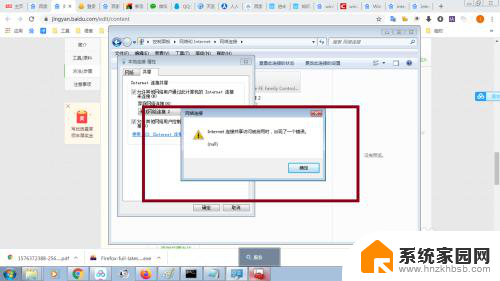
6.使用快捷键“win+R”,输入“services msc”,点击确定打开本地服务面板
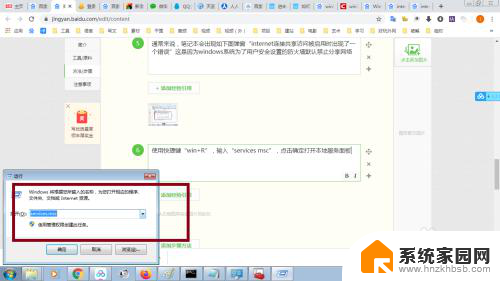
7.下拉面板找到“windows firewall(即电脑防火墙)”,在手动打开模式下。右击点击启动,然后2、3、4、5步骤设置共享网络,此时手机即可正常浏览网页.
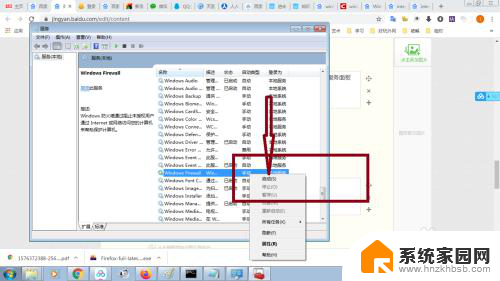
以上就是关于电脑开了热点手机连上却无法上网的全部内容,如果有遇到相同情况的用户,可以按照以上方法解决:
电脑开了热点手机连上却无法上网 笔记本设置热点手机连接上无法上网解决方法相关教程
- 手机连电脑热点无法上网 笔记本设置热点手机连接上不了网解决方法
- 为什么热点连接上却不能上网 为什么我连接了手机热点但电脑无法上网
- 手机热点连接电脑无法上网 手机热点成功连接电脑但无法上网应该怎么办
- 为啥电脑连接不上手机热点 手机热点无法连接电脑怎么办
- 笔记本连手机热点后不能上网 为什么电脑无法连接到我的手机热点网络
- ns能连热点但连不上网络 手机热点无法连接怎么办
- 电脑上能连接手机热点吗 电脑无法连接手机热点
- 苹果无法连接热点 iPhone手机开热点电脑无法连接解决方法
- mac电脑连不上手机热点 MacBook无法连接手机热点怎么办
- 笔记本电脑可以连手机热点上网吗 怎样在笔记本上使用手机热点进行上网
- 电脑怎么设置日历显示节假日 电脑设置农历显示方法
- 苹果笔记本电脑wifi在哪设置 苹果电脑MacBook打开无线网络功能步骤
- u盘在某一台电脑上无法识别 电脑无法识别U盘怎么办
- 笔记本电脑怎么打开麦克风说话 笔记本电脑麦克风功能怎么使用
- 163邮箱绑定的手机号码如何更改 163邮箱更换手机绑定步骤
- 电脑里微信缓存怎么清理 如何清理电脑版微信的缓存文件
电脑教程推荐
- 1 电脑怎么设置日历显示节假日 电脑设置农历显示方法
- 2 u盘在某一台电脑上无法识别 电脑无法识别U盘怎么办
- 3 笔记本电脑怎么打开麦克风说话 笔记本电脑麦克风功能怎么使用
- 4 罗技无线鼠标的usb接口没了 能配吗 罗技无线鼠标接收器不见了怎么办
- 5 苹果无法连接itunes store 无法连接到iTunes Store的解决方案
- 6 电脑连手机热点无法访问internet 电脑连接手机热点连接不上网络怎么办
- 7 三星解锁屏幕过渡效果 三星手机解锁过渡效果怎么调节
- 8 电脑显示屏字体模糊怎么设置 解决显示器字体模糊问题
- 9 电脑开机之后出现蓝屏怎么办 电脑开机蓝屏解决方法
- 10 电脑如何自己设置壁纸 电脑桌面壁纸设置方法